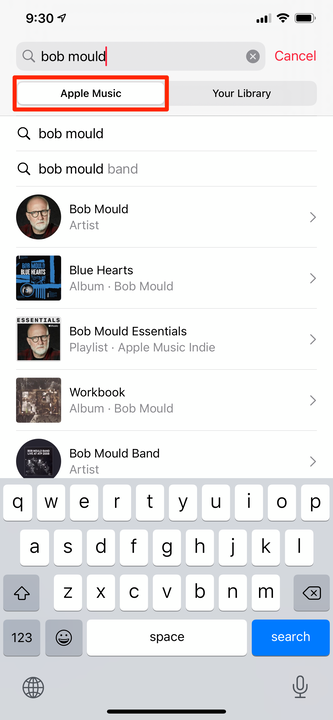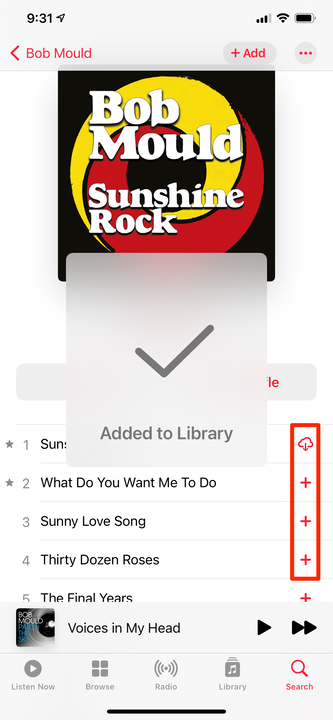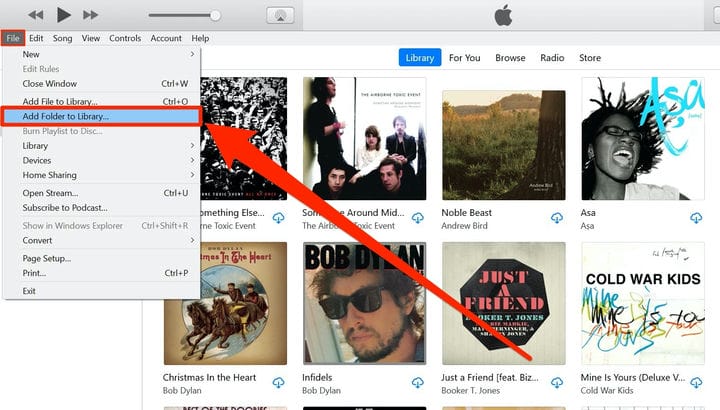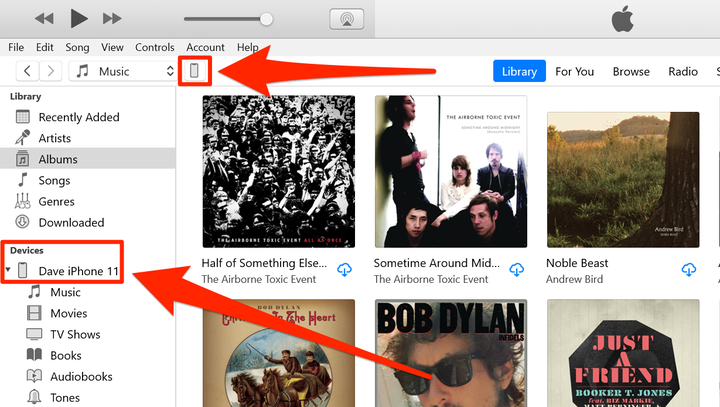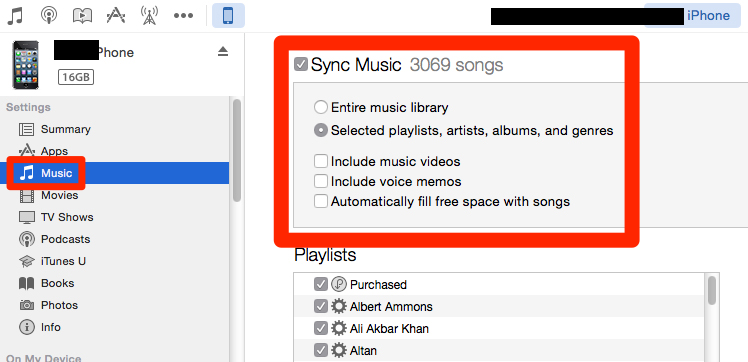Como baixar músicas no seu iPhone de 2 maneiras simples
- Existem várias maneiras de baixar músicas no seu iPhone, inclusive por meio do iTunes e Apple Music, ou com um aplicativo de streaming de música.
- Com uma assinatura do Apple Music, você pode baixar músicas para o seu iPhone com apenas alguns toques.
- Se você tiver músicas no computador, poderá transferi-las para o iPhone usando o iTunes ou o Apple Music.
- Alguns aplicativos de streaming como o Spotify também permitem baixar músicas para ouvir offline.
- .
Com a ascensão do streaming
serviços como Spotify e Tidal, parece que podemos ouvir música em qualquer lugar e a qualquer hora. Mas se você estiver em algum lugar sem conexão com a Internet, não poderá transmitir nada.
É por isso que é uma ótima ideia baixar músicas para o seu iPhone. Isso garante que você possa ouvir músicas mesmo se não tiver acesso à Internet.
A maioria dos serviços de streaming permite que você baixe músicas para ouvi-las offline, embora possa ser considerado um recurso premium. E se você tiver arquivos de música em seu computador, poderá transferi-los a qualquer momento.
Aqui estão duas maneiras comuns de baixar músicas no seu iPhone.
Como baixar músicas no seu iPhone da Apple Music
Se você tiver uma assinatura paga do Apple Music, poderá baixar músicas para reproduzir offline no seu iPhone (embora você só tenha acesso a essas músicas enquanto estiver inscrito no Apple Music).
Você também deve se lembrar de que precisará estar conectado à Internet para baixar músicas. Uma vez que a música é baixada, porém, você está configurado para ficar offline.
1 Inicie o aplicativo Apple Music em seu iPhone.
2 Encontre a música que deseja baixar, seja na sua biblioteca ou procurando por ela. Para pesquisar uma música, toque em “Pesquisar" na barra de navegação na parte inferior da tela, toque na barra de pesquisa na parte superior, certifique-se de que “Apple Music” está selecionado e procure a música desejada.
Encontre as faixas no Apple Music que você deseja baixar.
3 Toque no sinal de mais “+” à direita das músicas que deseja baixar. Isso irá adicioná-lo à sua biblioteca.
4 A música deve começar a ser baixada automaticamente. No entanto, se o sinal de mais for substituído por um ícone de nuvem que não desaparece, toque no ícone de nuvem. Isso acionará o download.
Toque em um sinal de mais para baixar uma faixa.
Se preferir, você também pode fazer isso no aplicativo Apple Music para desktop. você pode seguir essencialmente os mesmos passos para baixar músicas da Apple Music ou iTunes no seu computador desktop
.
Se você tiver uma assinatura do Spotify Premium, poderá baixar playlists inteiras para ouvir offline. O Tidal oferece o mesmo recurso.
Como baixar música para o seu iPhone a partir de um computador
Se você tiver uma biblioteca de música no disco rígido do seu computador
, você pode usar o iTunes (no Windows) ou o Apple Music (no Mac) para copiar a música do seu computador para o iPhone.
Antes de fazer isso, no entanto, verifique se você desativou a biblioteca de música do iCloud. Se não tiver, você não pode gerenciar manualmente a música no seu iPhone.
1 Inicie o iTunes no seu PC ou o Apple Music no seu Mac.
2 Se você ainda não importou músicas do disco rígido do seu computador para o iTunes ou Apple Music, faça isso agora. Clique em “Arquivo” e escolha “Importar”. No iTunes, pode ser necessário escolher “Adicionar pasta à biblioteca”.
Importe músicas do seu disco rígido para a biblioteca de músicas do iTunes ou Apple Music.
3 Escolha uma pasta de música no seu computador e deixe a música ser importada para o iTunes ou Apple Music. Se você tiver músicas em mais de uma pasta, poderá repetir o processo até que todas as músicas desejadas sejam armazenadas no programa.
4 Conecte seu iPhone ao computador.
5 Uma seção para “Dispositivos” aparecerá à esquerda e seu iPhone será listado abaixo dela. Se você estiver em um Mac, clique nele. No iTunes em um PC, clique no pequeno ícone que se parece com um iPhone próximo ao topo da tela.
Conecte seu iPhone na área de trabalho clicando no iPhone.
6 Se você estiver usando o Apple Music no seu Mac, clique em “Sync Settings” no canto superior direito.
7 Clique em “Música”. No iTunes, está sob o seu iPhone no painel à esquerda. No Apple Music, você o encontrará na barra na parte superior da tela.
8 Agora escolha como deseja sincronizar suas músicas. Clique na caixa de seleção "Sincronizar música" e escolha copiar toda a sua biblioteca de músicas para o telefone ou escolha "Listas de reprodução, artistas, álbuns e gêneros selecionados".
Escolha a música que você deseja baixar para o seu iPhone.
9 Quando terminar de escolher a música que deseja sincronizar, clique em “Sincronizar” na parte inferior da tela. Aguarde a transferência da música.
10 Após a conclusão da sincronização, clique no ícone de ejeção ao lado do nome do telefone e desconecte-o do computador.